Docker 에러
요즘 컴퓨터를 켤 때마다 docker가 실행되며 에러가 나는데 정말 불편합니다. wsl2를 위해 설치한 Ubuntu 혹은 Docker에 문제가 있는데, wsl2 는 계속 문제가 없었기 때문에 얼마전 업데이트가 된 Docker에서 문제가 발생했을 확률이 크다고 생각 했습니다.
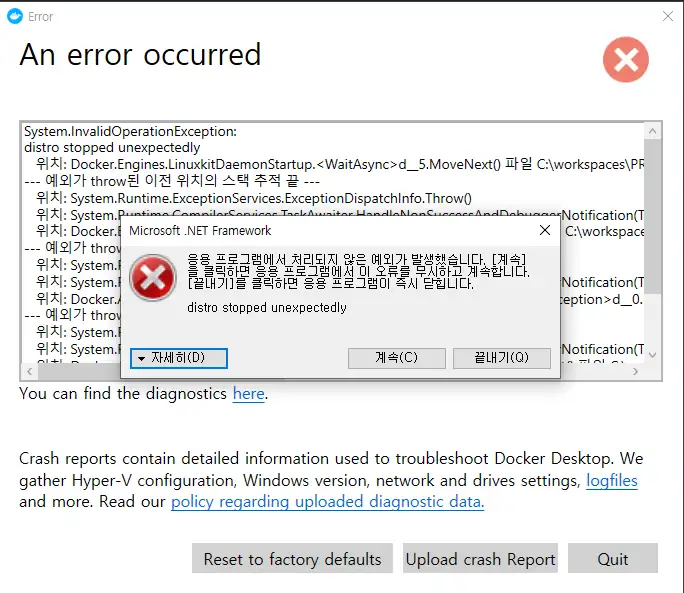
발생하는 에러의 내용은 아래와 같습니다.
- Microsfot .NET Framework
응용 프로그램에서 처리되지 않은 예외가 발생했습니다. [계속] 을 클릭하면 응용 프로그램에서 이 오류를 무시하고 계속합니다. [끝내기] 를 클릭하면 응용 프로그램이 즉시 닫힙니다.
distro stopped unexpectedly
- docker
An error occured
System.InvalidOperationException : distro stopped unexpectedly
지금까지는 컴퓨터를 껐다 켜는 방법으로 대응했는데, 이게 컴퓨터를 껐다 켜도 여전히 같은 에러가 발생할 때가 있어서 시간낭비가 심하다고 생각 했습니다.
그래서 간단하게 서비스 재시작 만으로 일단 문제를 해결 할 수 있습니다.
시작 버튼을 누르고 검색에 CMD 를 입력 해 명령 프롬프트를 찾습니다. 관리자 권한으로 실행을 합니다.
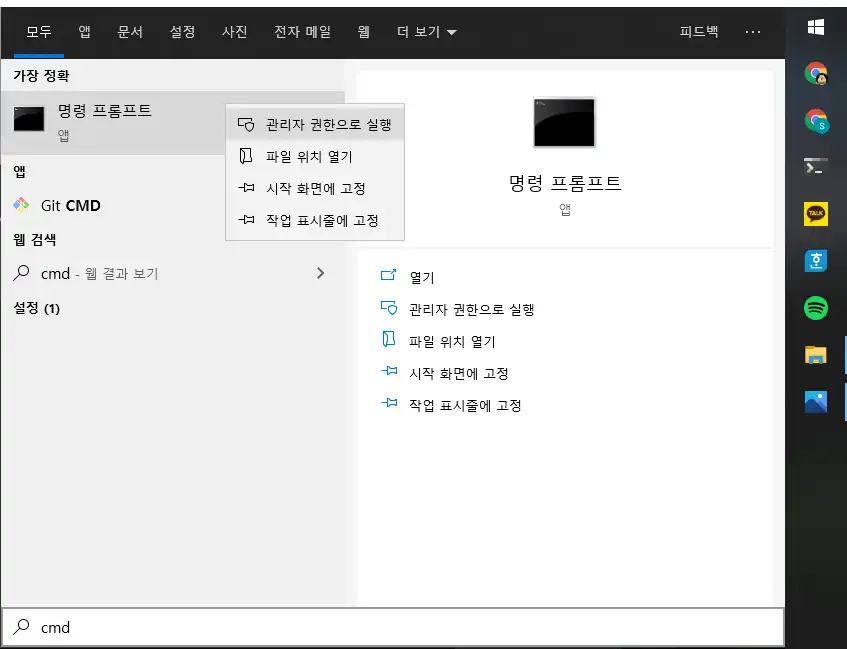
이제 아래의 명령어를 연달아 입력 합니다.
net stop lxssmanager
net start lxssmanager
그러면 이제 에러 상황에 따라 lxssmanager 서비스가 실행이 되는 중 일 때도 있고, 실행 조차 안되었을 때가 있습니다. 어느 상황에서든 서비스를 재 시작 해야 하기 때문에 stop을 먼저 하는 것이 좋습니다.
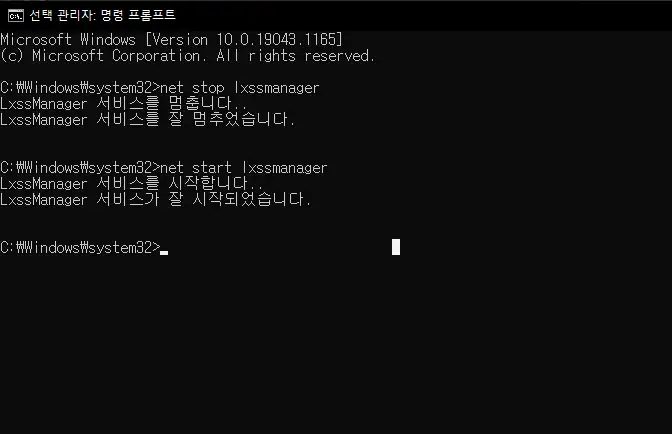
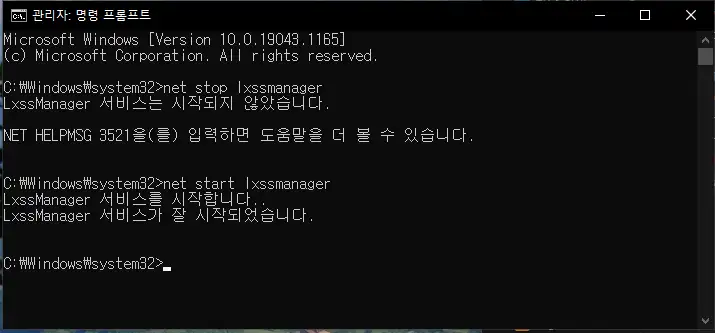
이렇게 리눅스 서비스를 재 시작 하고 나서 Docker를 다시 실행 해 보면,
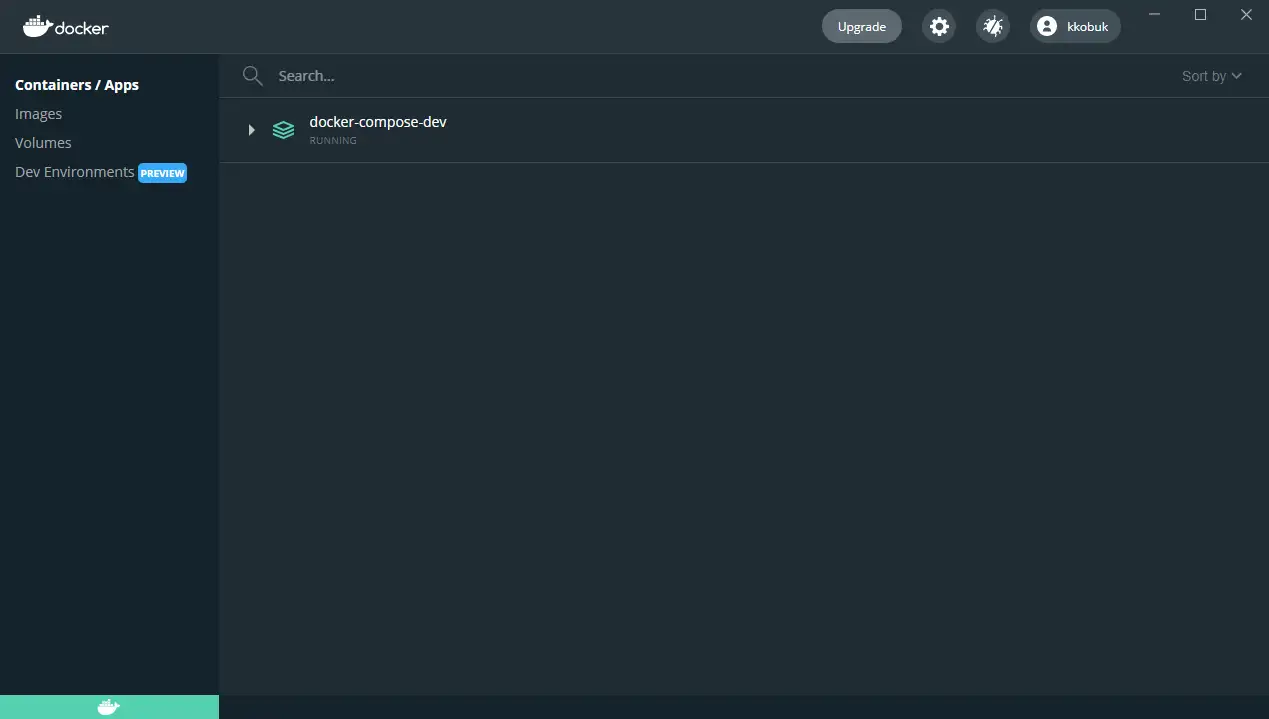
아무 문제 없이 Docker가 잘 구동됩니다.
앞으로는 번거롭게 재 시작 하지 않고 간단하게 서비스만 다시 띄우는 걸로 해결이 좀 더 간단해 졌습니다.
이제 근본적인 문제도 해결해야 할 차례인데, 정확한 원인이 밝혀지지 않았기 때문에
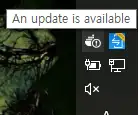
마침 또 Docker가 새로운 update가 나와서 업데이트를 해 보았습니다만, 업데이트 후에도 증상이 계속 같았습니다.
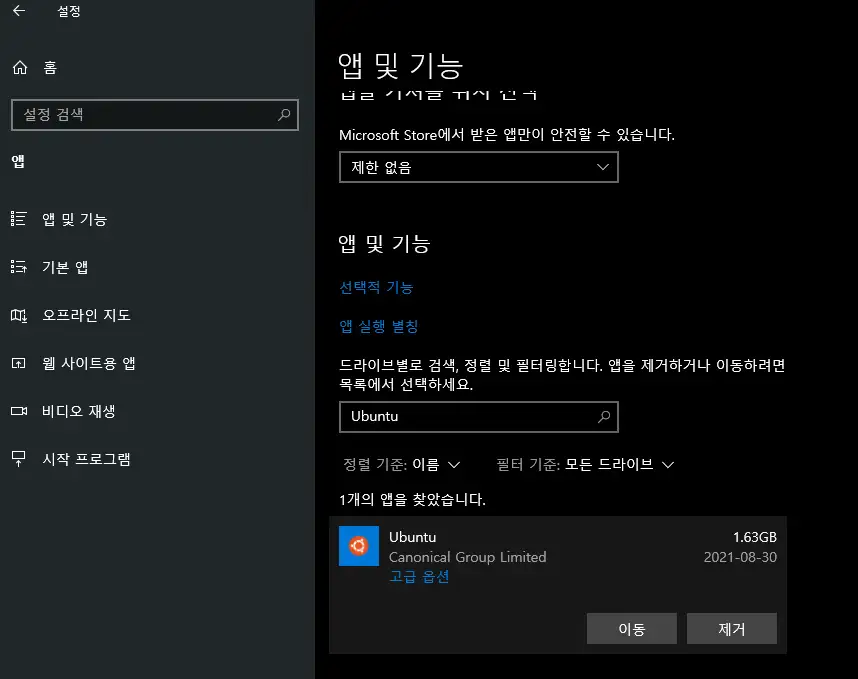
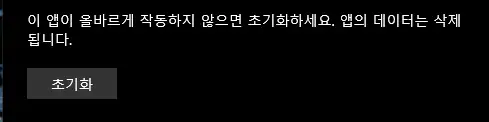
그래서 Ubuntu 앱을 한번 초기화 해 보았습니다. 그 후로는 당장 에러가 발생하지 않는데 아마 설정값 등 뭔가 꼬인게 있었지 않았을 까 싶습니다. 그래도 완전히 해결되었는지는 좀 더 두고 봐야 할 것 같습니다.
Ubuntu 앱을 새로 설치 하면 기존의 셋팅이 삭제되어 새로 세팅해야 하기 때문에 신중하게 결정하셔야 합니다. 일단 wsl에 배포를 다시 등록해 주고, --set-default, -s Ubuntu 명령어로 기본 wsl 배포로 다시 설정해 주셔야 합니다. 또한 docker 이미지가 꼬일 확률이 있어서 새로 이미지를 빌드 해야 할 수도 있습니다. docker volume 자체는 windows에서
\\wsl$\docker-desktop-data\version-pack-data\community\docker\volumes\docker-compose-dev_db이런식으로 hidden network share 에서 접근 할 수 있으며
물리적인 저장 위치는 아래와 같습니다.
C:\Users\(사용자이름)\AppData\Local\Docker\wsl\data\ext4.vhdx
그래서 Ubuntu 를 새로 설치한다고 데이터가 날라가진 않으니 너무 걱정하지 않으셔도 되지만 해당 사항들을 해결 할 수 없는 분들은 한동안 lxssmanager 로 임시 대응을 하셔야 합니다.
'IT ⁄ Computer > Windows' 카테고리의 다른 글
| Windows 에서 Vim을 vi 명령어로 사용하기 - alias 별칭 사용하기 (2) | 2021.09.03 |
|---|---|
| Microsoft To do 와 iPhone Reminder (아이폰 미리알림) 연동하기 (0) | 2021.08.07 |
| Dell Mobile Connect 이용해 Windows 컴퓨터에서 iPhone 문자, 전화, 파일 실시간 연동하기 윈도우 아이폰 연동 (0) | 2021.08.07 |
| Windows 에 Chocolatey 설치 하고 매직트랙패드 2 사용하기 (0) | 2021.08.07 |
| Windows) WSL 2 설치하기 (0) | 2021.08.05 |